在macos上锁定屏幕可以通过以下方法:1. 点击苹果菜单并选择“锁定屏幕”。2. 按下control + command + q键。3. 设置热角在“系统设置”中的“桌面与屏幕保护程序”。4. 合上macbook屏幕。锁定屏幕是保护隐私和数据安全的第一道防线,但应结合强密码和安全软件来增强整体安全性。

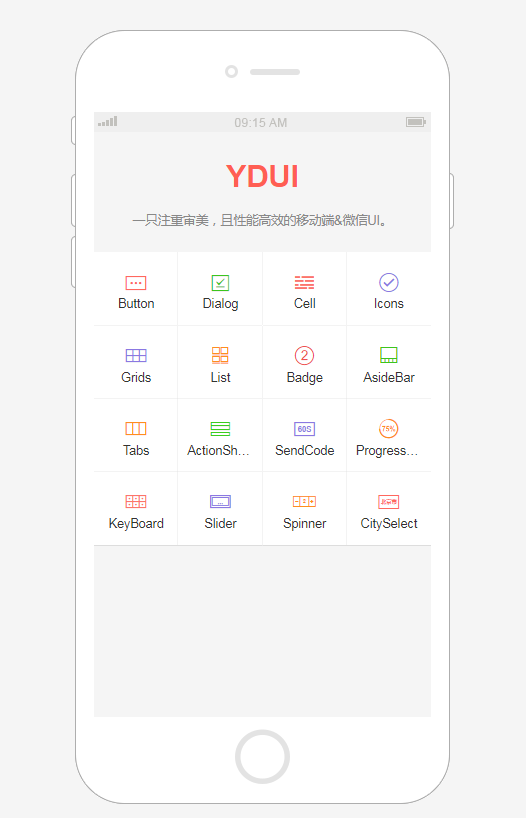
YDUI Touch专为移动端打造,在技术实现、交互设计上兼容主流移动设备,保证代码轻、性能高;使用 Flexbox 技术,灵活自如地对齐、收缩、扩展元素,轻松搞定移动页面布局;用 rem 实现强大的屏幕适配布局,等比例适配所有屏幕;自定义Javascript组件、Less文件、Less变量,定制一份属于自己的YDUI。
 81
81

以上就是macOS如何锁定屏幕的详细内容,更多请关注php中文网其它相关文章!

每个人都需要一台速度更快、更稳定的 PC。随着时间的推移,垃圾文件、旧注册表数据和不必要的后台进程会占用资源并降低性能。幸运的是,许多工具可以让 Windows 保持平稳运行。

Copyright 2014-2025 https://www.php.cn/ All Rights Reserved | php.cn | 湘ICP备2023035733号